E-Mail über OAuth 2.0 mit Microsoft 365 versenden
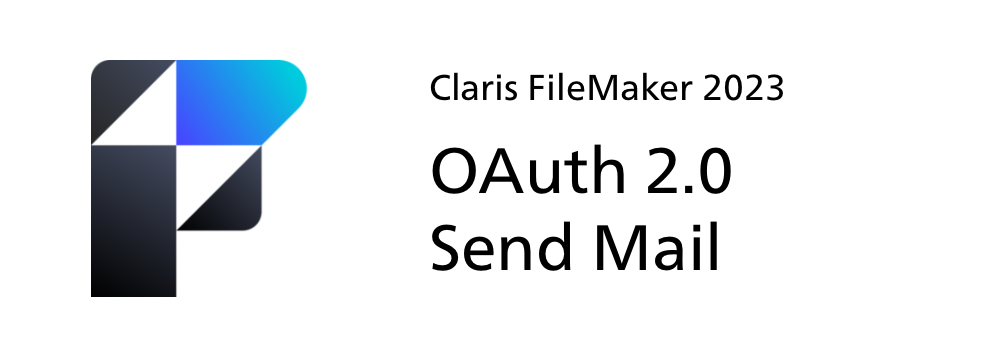
Mit FileMaker 2023 hat Claris im Script-Schritt E-Mail senden die Möglichkeiten um zwei OAuth 2.0 Verfahren ergänzt. Dank OAuth ist es möglich, E-Mails von sämtlichen Benutzern einer Microsoft 365 Domäne zu versenden, ohne dass dafür die einzelnen Kennwörter der Benutzer bekannt sein müssen, im Gegensatz zur Verwendung von SMTP. Zur Zeit sind folgende möglich:
- OAuth 2.0 Microsoft 365
- OAuth 2.0 Google Workspace
In diesem Artikel werden die notwendigen Schritte beschrieben, um den E-Mail-Versand über OAuth 2.0 für ein bereits bestehendes Microsoft 365-Konto zu ermöglichen.
FileMaker E-Mail senden über OAuth 2.0 Microsoft 365
Auf dem Portal von Microsoft den Dienst App-Registrierung öffnen.
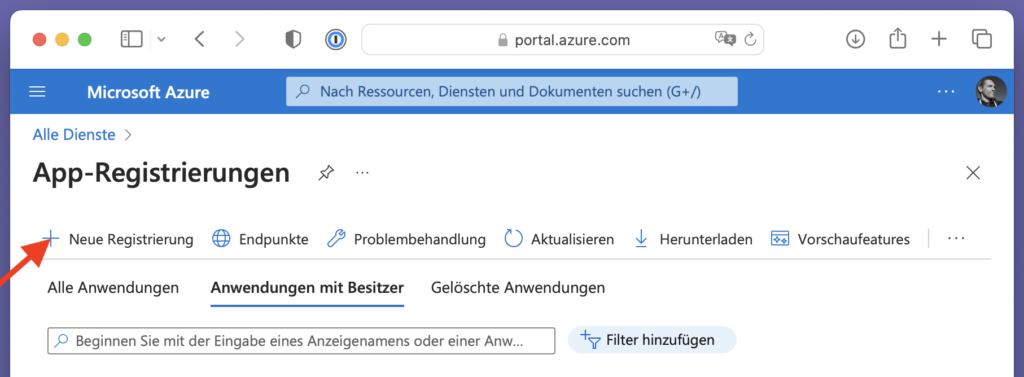
Eine neue Registrierung starten.
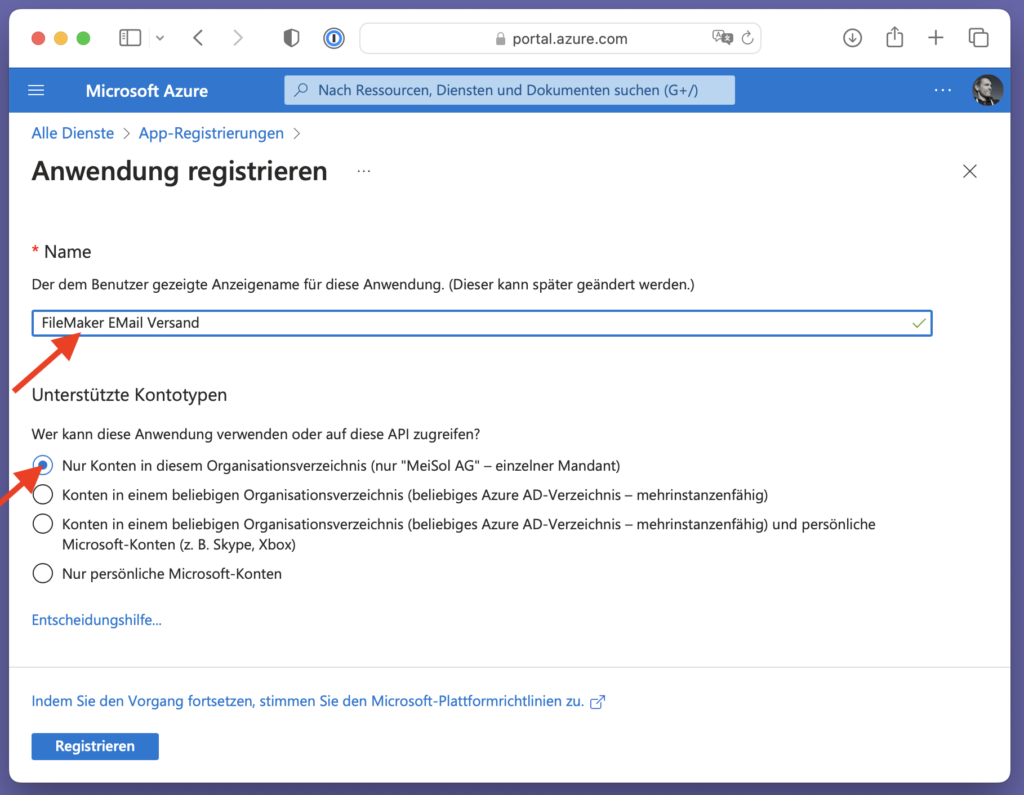
Einen Namen für die Anwendung eintragen und den Kontotyp vom aktuellen Organisationsverzeichnis wählen.
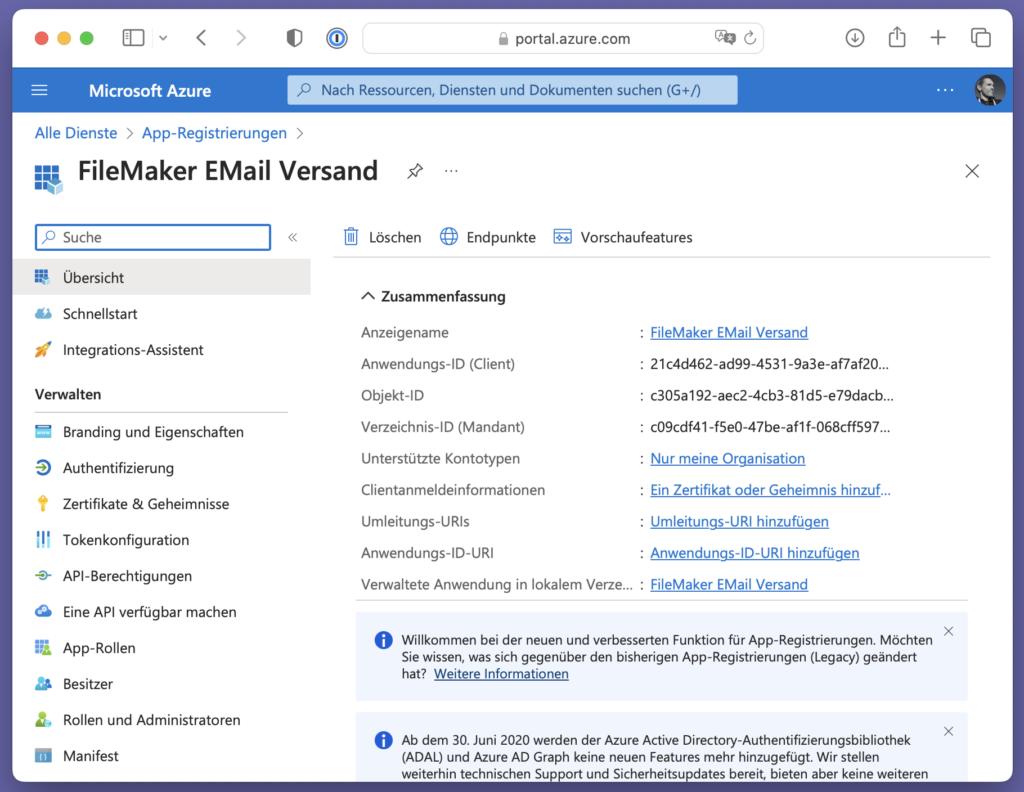
Danach werden schon die Grundinformationen zur eben erstellten Anwendung angezeigt.
Im nächsten Schritt erstellen wir das nötige Client Zertifikat (Client Secret Value).
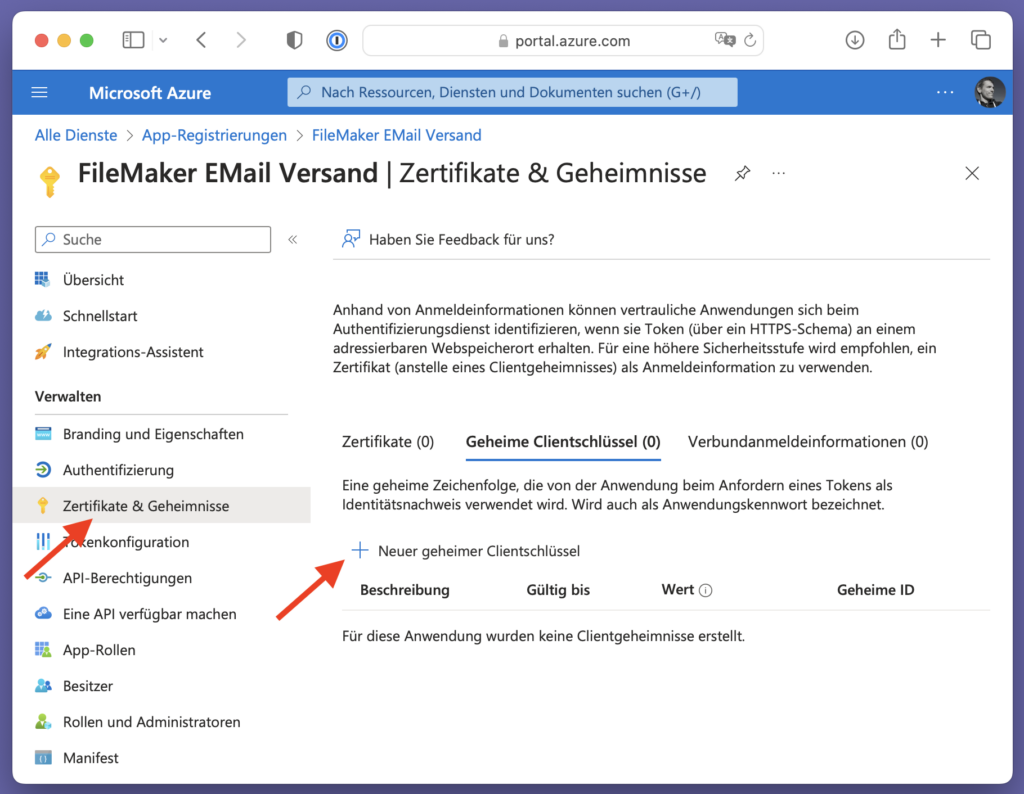
Neuer geheimer Clientschlüssel erstellen.
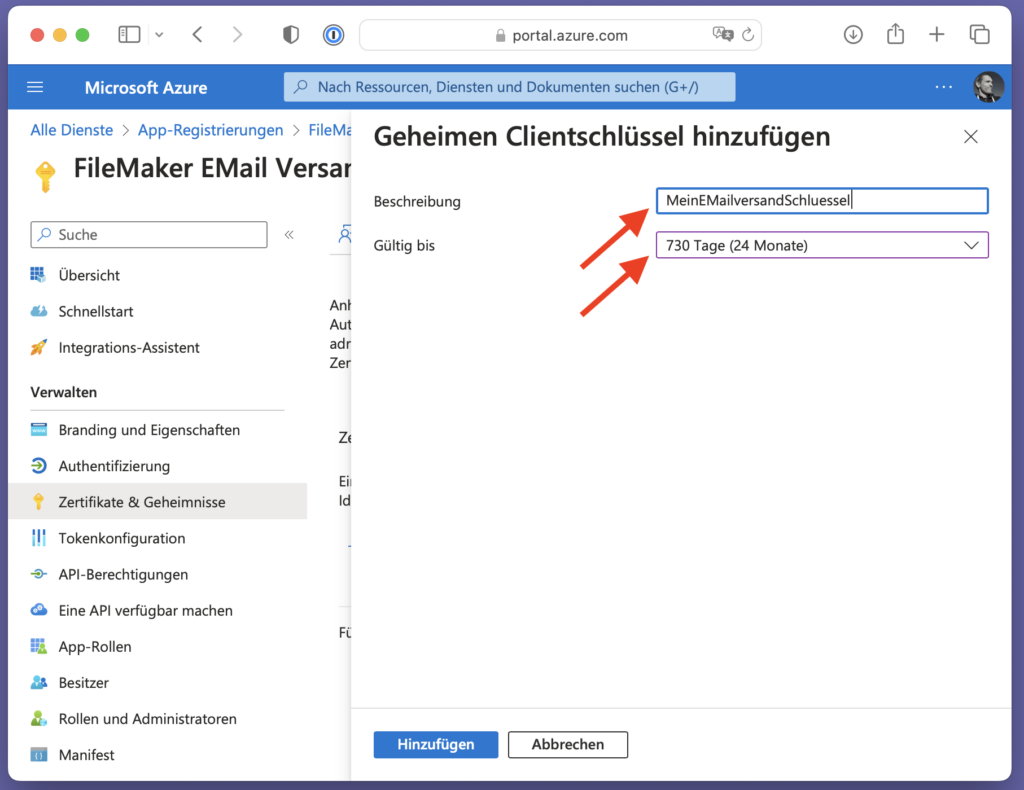
Eine Beschreibung für den Schlüssel hinzufügen und die Gültigkeit vom Schlüssel auswählen. In der Regel ist es sinnvoll das ein solcher Schlüssel regelmässig erneuert werden sollte.
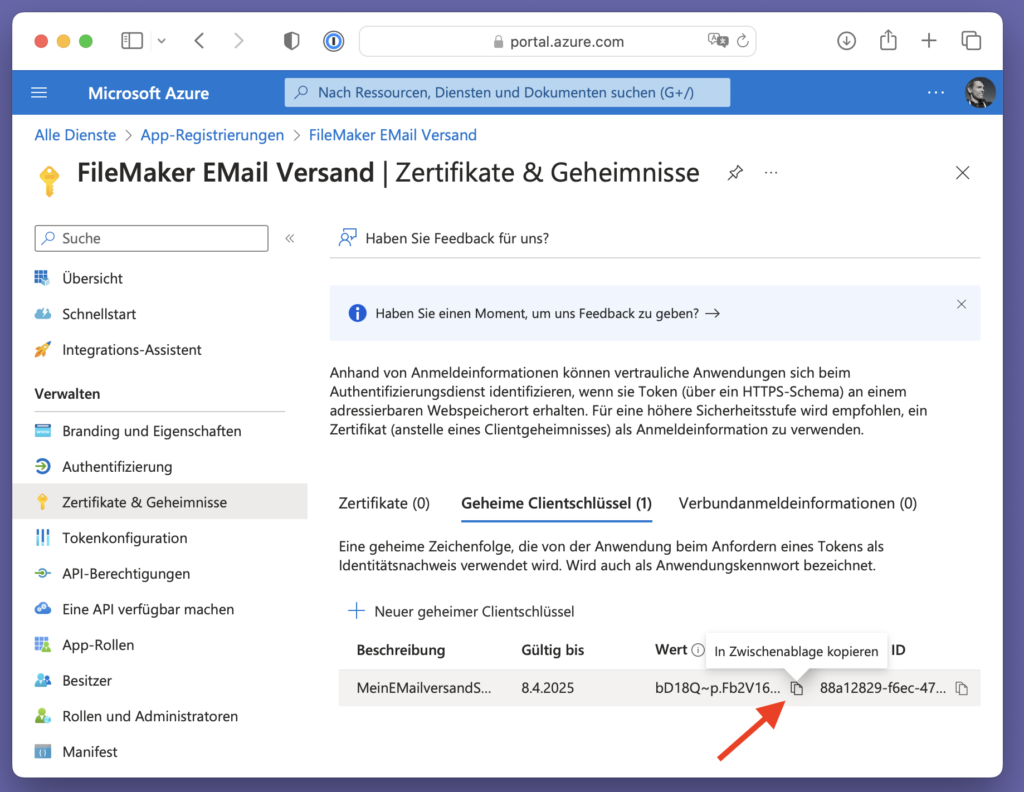
Kopieren Sie den gerade erstellten Schlüsselwert in die Zwischenablage, um ihn im FileMaker-E-Mail-Senden-Skript unter „Client Secret Value“ zu speichern. Bitte beachten Sie, dass der Schlüssel nach dem Verlassen der Seite nicht mehr sichtbar ist. Sollten Sie den Schlüssel vergessen, müssen Sie einen neuen erstellen.
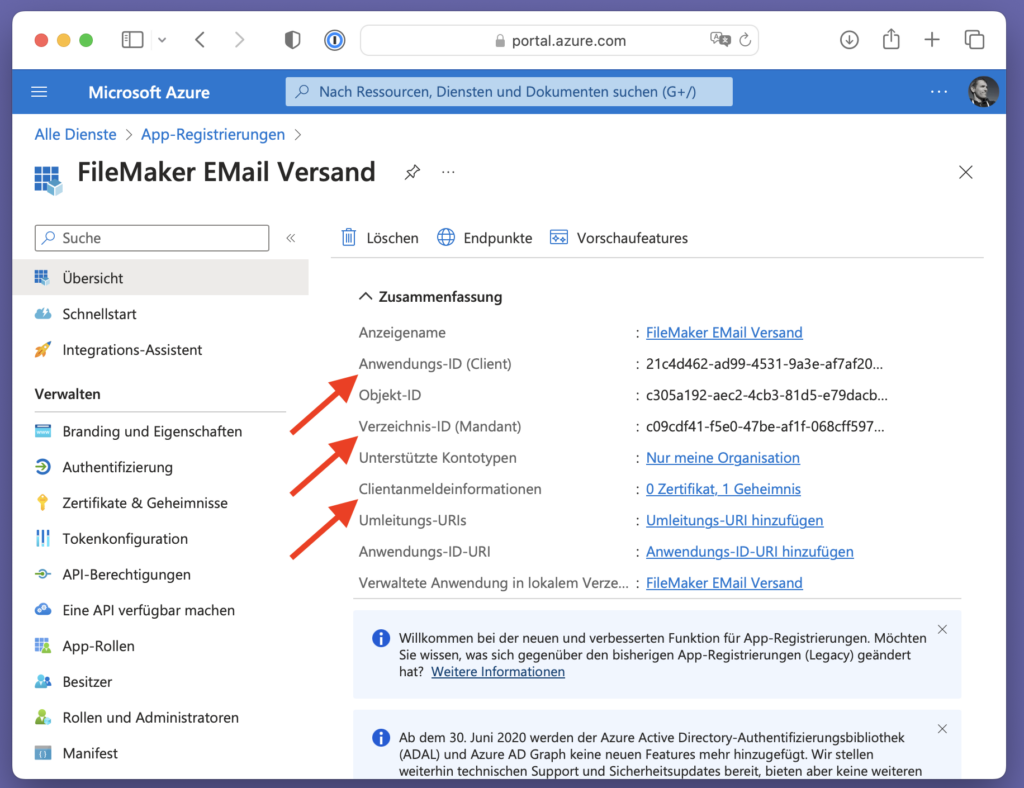
Jetzt sind alle wichtigen Werte fürs versenden von Mails über FileMaker mittels OAuth 2.0 erstellt.
- Anwendungs-ID > Application (Client) ID
- Verzeichnis-ID > Directory (Tenant) ID
- Clientanmeldeinformationen > Client Secret Value
Im nächsten Schritt wird der Applikation das Recht zum Versenden von Emails erteilt:
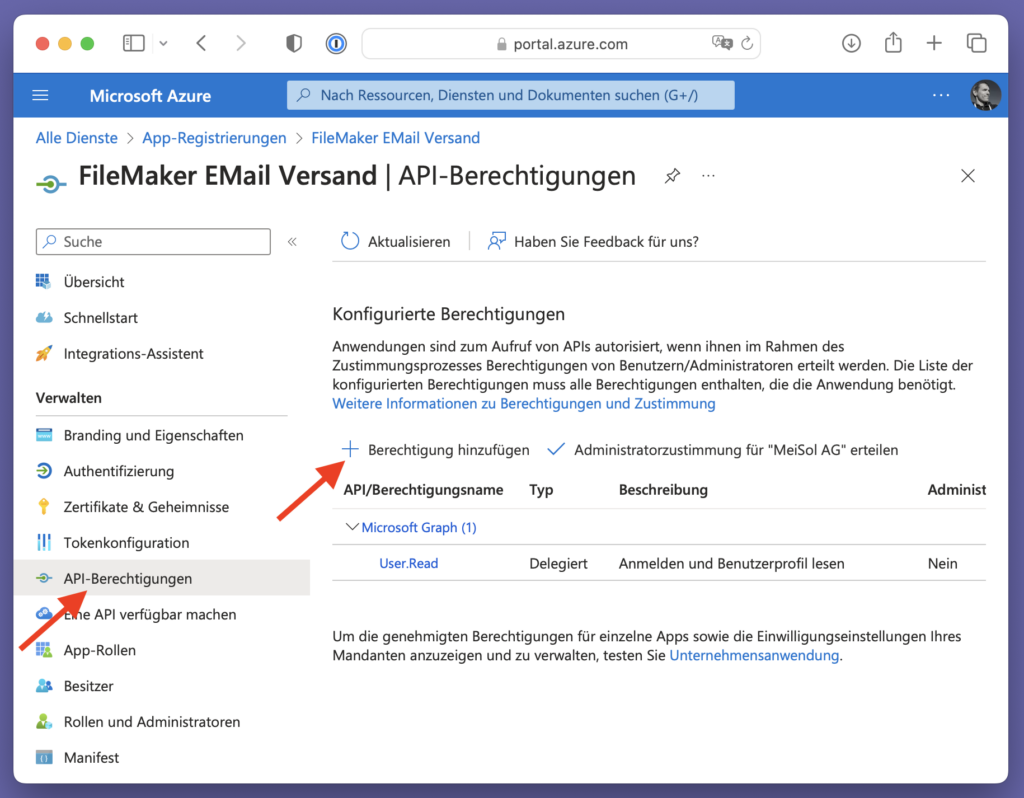
Unter API-Berechtigungen auf Berechtigung hinzufügen klicken.
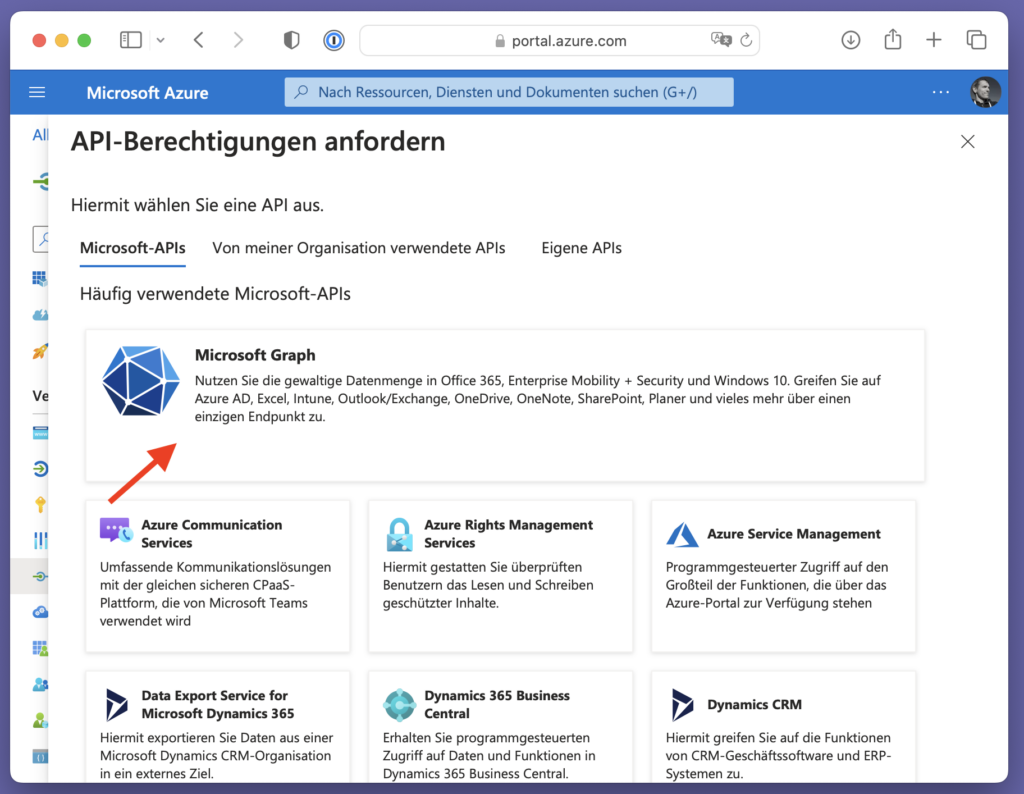
Microsoft Graph als verwendete API auswählen.
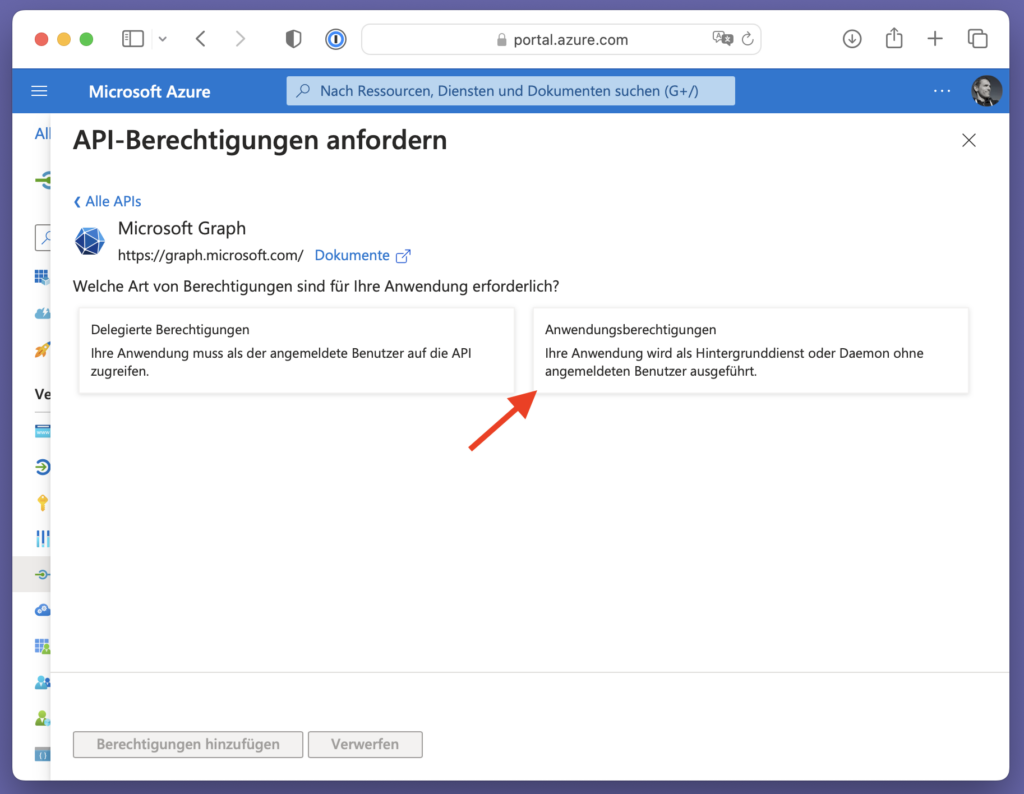
Die Berechtigung vom Typ Anwendungsberechtigungen auswählen
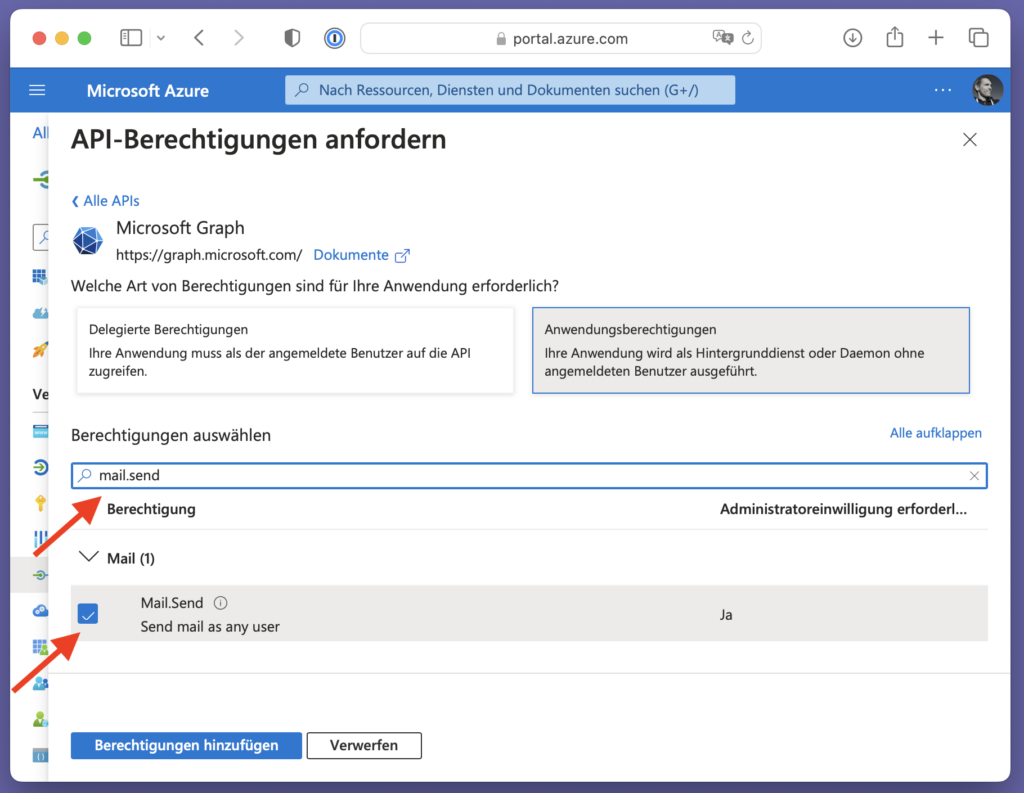
Unter Berechtigungen auswählen mail.send eingeben und unten die Berechtigung Mail.Send mit dem blauen Haken aktivieren.
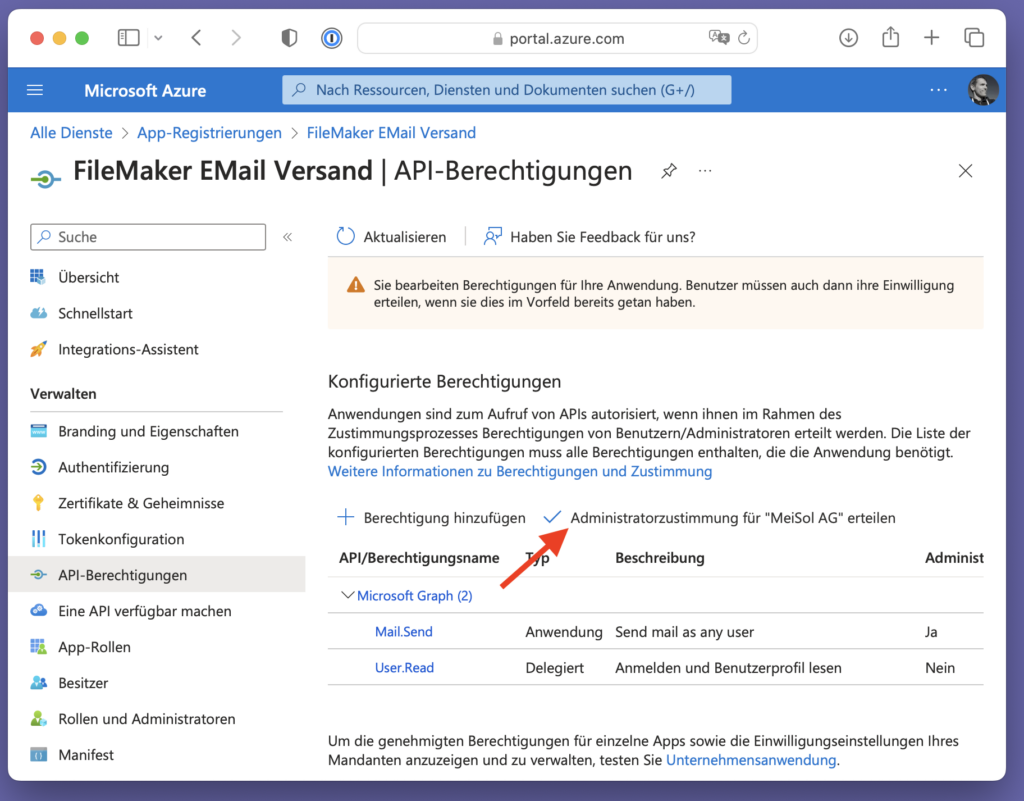
Als Administrator der Microsoft 365 noch die Administratorzustimmung erteilen. Somit erlaubt man über die gesamte Domain den Versand von Mails über diese Applikation.
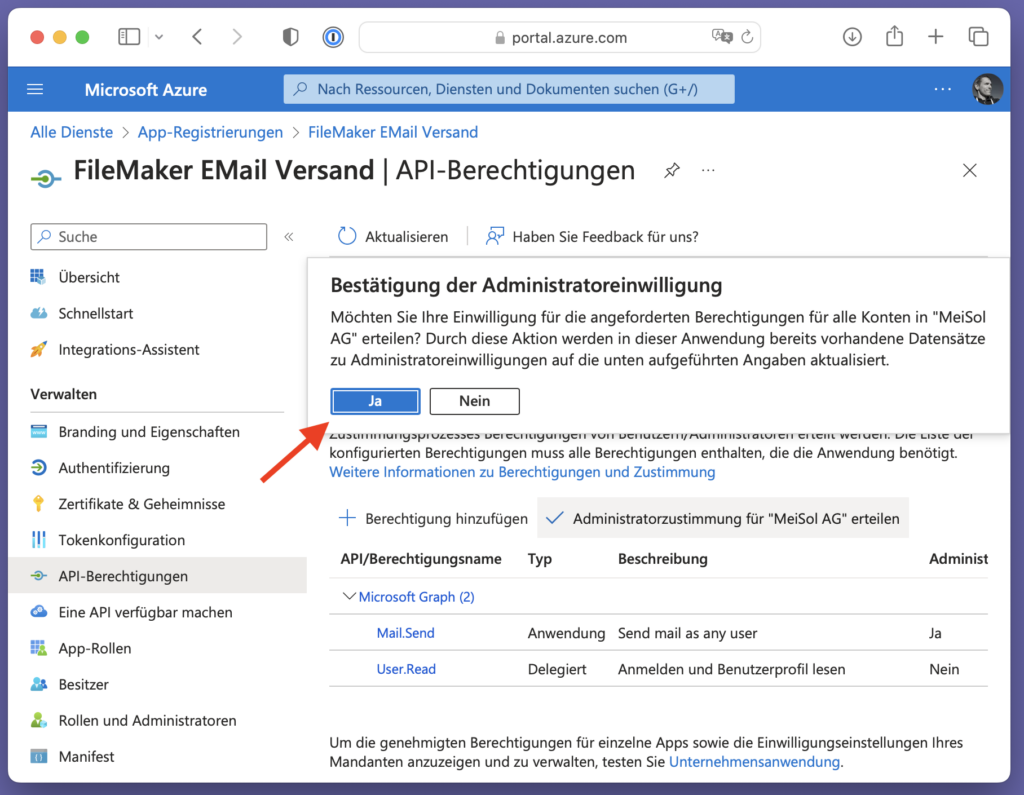
Mit dieser Bestätigung ist auf dem Portal azure.com alles für den Versand vorbereitet.
Script Schritt: E-Mail senden über einen OAuth Provider
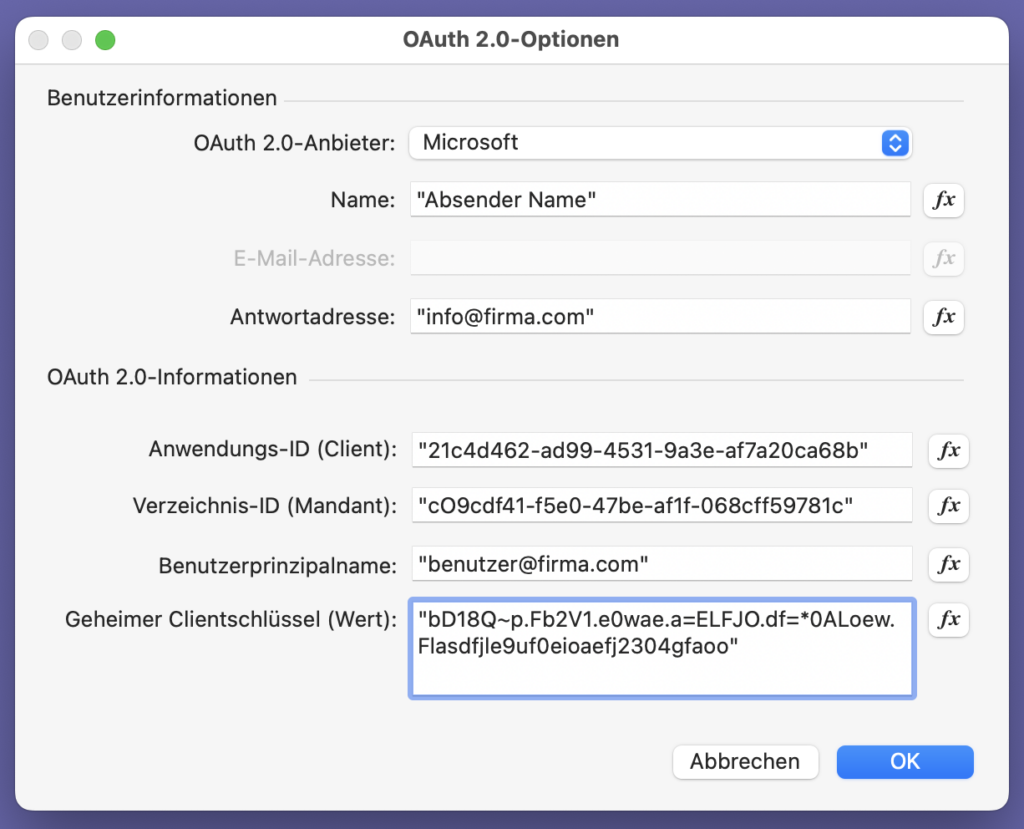
Alle Angaben aus der Übersicht eintragen, inklusive dem Client Secret Value aus dem Zwischenspeicher.
Benutzerprinzipalname (UPN) ist der Benutzer aus dem Microsoft 365, über den dann das E-Mail verschickt wird. Da die Rechte auf der Applikation für die ganze Domain gelten, können über sämtlich im AD registrierte Benutzer E-Mail verschickt werden.
Um E-Mails über andere Benutzer zu versenden, muss nur der Benutzerprinzipalname und allenfalls die Antwortadresse geändert werden. Bei der Antwortadresse kann auch eine Alias-Adresse hinterlegt werden, beim Empfänger wird dann aber die endgültige Empfängeradresse aus dem Alias angezeigt.